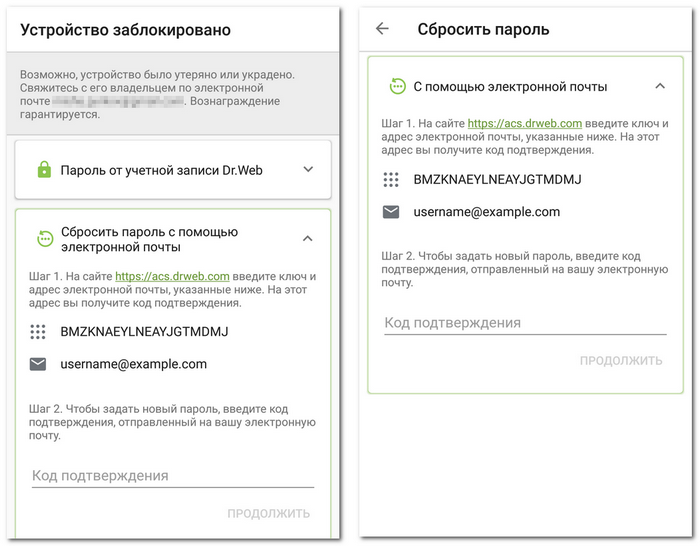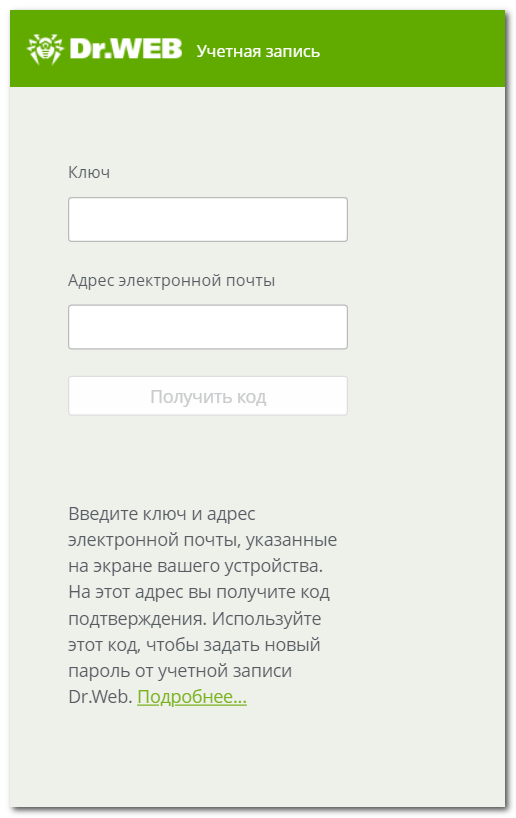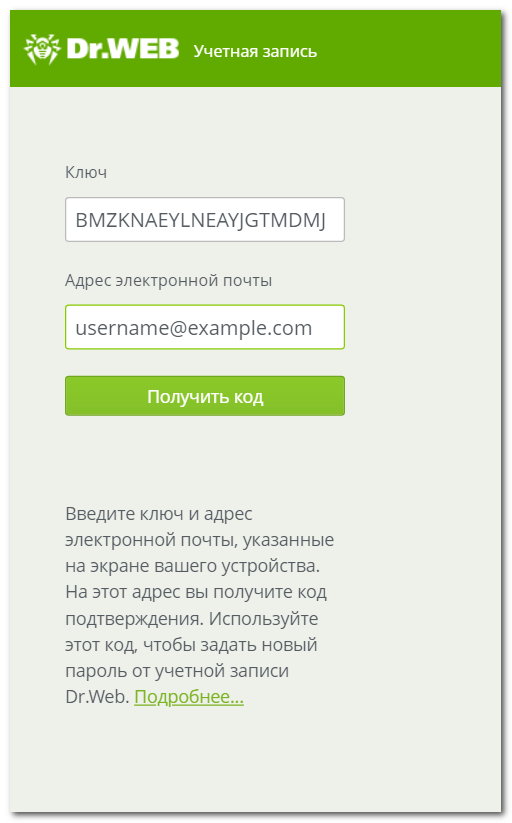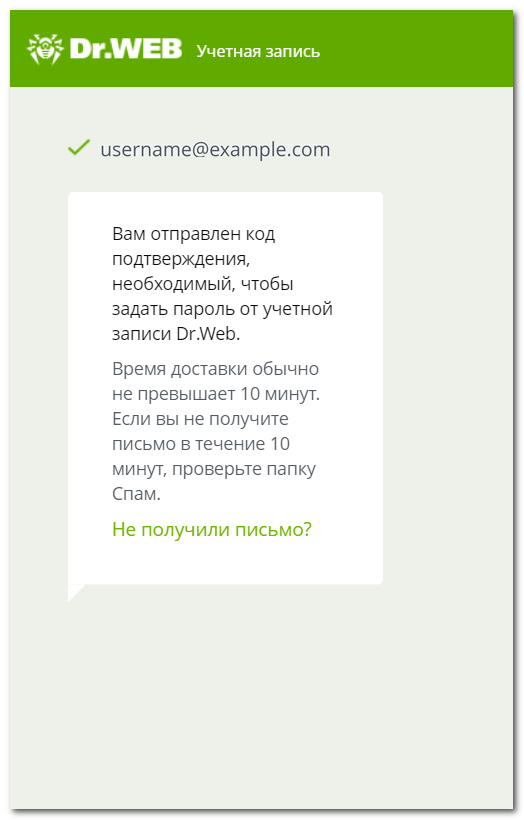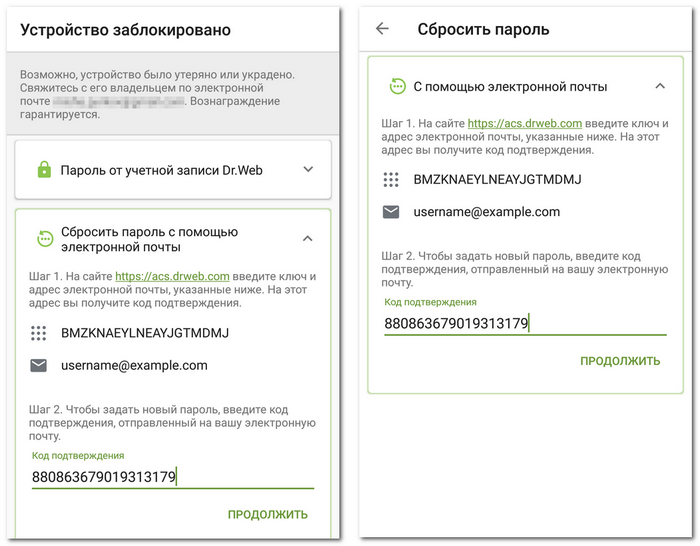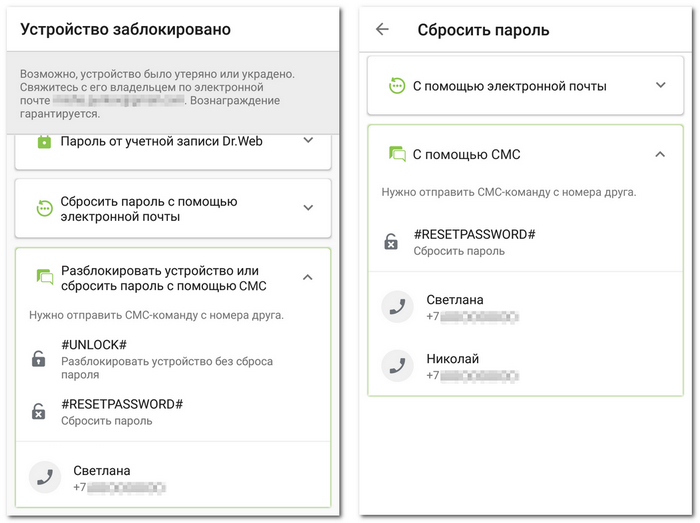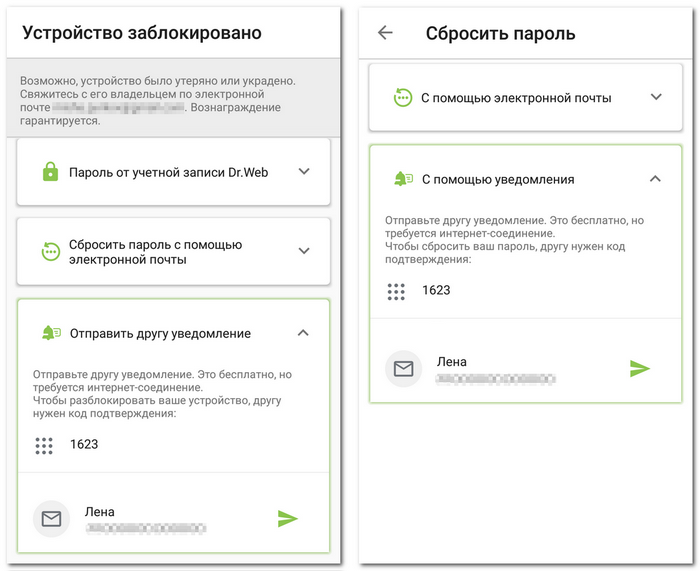Забыли пароль?
|
Если вы забыли пароль от учетной записи Dr.Web, сбросьте его и задайте новый: •С помощью электронной почты. Эту почту вы указали при создании учетной записи или настройке Антивора Dr.Web. •С помощью СМС. Эта опция доступна только в версии приложения с сайта, если в список друзей в Антиворе добавлен хотя бы один телефонный номер. •С помощью уведомления. Эта опция доступна, если хотя бы один друг подтвердил ваш запрос в друзья в приложении Dr.Web Security Space для мобильных устройств. •C помощью запроса в службу технической поддержки. Служба технической поддержки сможет вам помочь, только если удостоверится, что вы являетесь владельцем устройства.
Сбросить пароль с помощью электронной почты На панели для сброса пароля с помощью электронной почты (см. Рисунок 36) указаны:
Чтобы сбросить пароль 1.На компьютере или любом другом устройстве откройте веб-страницу учетной записи Dr.Web: https://acs.drweb.com (см. Рисунок 37).
2.На этой странице введите ключ и адрес электронной почты (см. Рисунок 38), указанные в приложении Dr.Web. 3.Нажмите кнопку Получить код. Если данные введены правильно, появится сообщение, что на ваш адрес электронной почты отправлено письмо с кодом подтверждения (см. Рисунок 39). Если в течение 10 минут вы не получите письмо: 1.Проверьте папку Спам. 2.Попробуйте ввести данные снова. Возможно, вы ввели неправильный ключ или не тот адрес электронной почты, который указан в приложении Dr.Web. 3.Если после этого вы не получили письмо, обратитесь в службу технической поддержки «Доктор Веб». Для этого нажмите Не получили письмо? (см. Рисунок 39). 4.Откройте письмо от сервиса «Учетная запись Dr.Web». В письме указан код подтверждения. 5.В приложении Dr.Web введите код подтверждения в поле Код подтверждения (см. Рисунок 40). 6.Нажмите Продолжить. 7.На экране Изменить пароль введите новый пароль. Пароль должен содержать не менее 4 символов. Нажмите значок 8.Повторите пароль и нажмите Сохранить. Сбросить пароль с помощью СМС с номера друга Вы можете сбросить пароль этим способом, если выполняются следующие условия: 1.На вашем устройстве установлена версия приложения с сайта «Доктор Веб». 2.Ваше устройство включено и находится в зоне действия сети. 3.На вашем устройстве включен Антивор Dr.Web. 4.В список Я доверяю в Антиворе добавлен хотя бы один телефонный номер. 5.Номер, с которого будет отправлена СМС-команда, добавлен в список Я доверяю. 6.Вы знаете телефонный номер SIM-карты, которая используется на вашем устройстве. СМС-команда может быть отправлена только на этот номер. Если вы не знаете этот номер, вставьте SIM-карту с известным номером.
Чтобы сбросить пароль 1.Отправьте СМС с текстом #RESETPASSWORD# на ваше устройство с номера друга. Список номеров, с которых можно отправить СМС-команду, расположен на экране Устройство заблокировано или Сбросить пароль (см. Рисунок 41). СМС-команда не зависит от регистра. 2.При получении СМС на вашем устройстве автоматически появляется экран Изменить пароль. Введите новый пароль. Если устройство было заблокировано, оно разблокируется.
Сбросить пароль с помощью уведомления Вы можете сбросить пароль с помощью уведомления, если выполняются следующие условия: •Для вашего устройства 1.Устройство включено и подключено к интернету. 2.Включен Антивор Dr.Web. 3.В список Я доверяю в Антиворе добавлен хотя бы один адрес электронной почты. •Для устройства друга ▫Если ваше устройство заблокировано: 1.Устройство друга включено и подключено к интернету. 2.На устройстве друга установлено приложение Dr.Web Light или Dr.Web Security Space. 3.Друг подтвердил ваш запрос в друзья в компоненте Помощь другу или в Антиворе Dr.Web. Чтобы получить ваше уведомление, компоненты должны быть включены. ▫Если ваше устройство не заблокировано: 1.Устройство друга включено и подключено к интернету. 2.На устройстве друга установлено приложение Dr.Web Security Space. 3.Друг подтвердил ваш запрос в друзья в Антиворе Dr.Web. Чтобы получить ваше уведомление, компонент должен быть включен. Чтобы сбросить пароль 1.Отправьте другу уведомление. Для этого нажмите значок 2.Сообщите другу код подтверждения, указанный на этой же панели. Друг должен ввести код подтверждения на своем устройстве и отправить команду Антивору для сброса пароля. 3.При получении команды на вашем устройстве автоматически появляется экран Изменить пароль. Введите новый пароль. Если устройство было заблокировано, оно разблокируется. Сбросить пароль с помощью запроса в службу технической поддержки Если вы не можете разблокировать устройство или задать новый пароль самостоятельно, отправьте запрос в службу технической поддержки Dr.Web: 1.Откройте страницу службы технической поддержки: https://support.drweb.com/. 2.В разделе Техническая поддержка выберите пункт Работа программы Dr.Web. 3.На открывшейся странице укажите данные вашей лицензии или номер заказа. 4.На вкладке Для дома выберите пункт Android. 5.На открывшейся странице заполните все поля. 6.Присоедините к запросу следующие файлы: •Фотография экрана Устройство заблокировано или Сбросить пароль, на которой различимы ключ и адрес электронной почты (см. Рисунок 36). •Если у вас сохранилась оригинальная упаковка устройства, обязательно приложите к запросу фотографию упаковки с номером IMEI (уникальным 15-значным идентификатором вашего устройства). •Фотография или скан-копия чека на покупку устройства. •Фотография или скан-копия заполненного гарантийного талона. •Документы, подтверждающие оплату вами лицензии Dr.Web (письмо от интернет-магазина, платежный документ и др.). Если вы выиграли лицензию в аукционе Dr.Web, укажите логин от вашего профиля на сайте «Доктор Веб». Если вы используете демо-версию, пропустите этот пункт.
7.Нажмите кнопку Отправить. На адрес электронной почты, который вы указали в вашем запросе, вы получите письмо со ссылкой на ваш запрос. На странице вашего запроса будет указан код подтверждения. 8.На экране Устройство заблокировано или Сбросить пароль введите код подтверждения в поле Код подтверждения (см. Рисунок 40) и нажмите Продолжить. 9.На экране Изменить пароль введите новый пароль. Пароль должен содержать не менее 4 символов. Нажмите значок 10. Повторите пароль и нажмите Сохранить. Разблокировать устройство с помощью запроса администратору Если Dr.Web работает в режиме централизованной защиты и Антивор Dr.Web настроен на сервере, для разблокировки устройства вам необходимо связаться с администратором антивирусной сети вашей компании или поставщиком услуги «Антивирус Dr.Web». Вы можете воспользоваться двумя способами разблокировки: •С помощью QR-кода: 1.Свяжитесь с администратором антивирусной сети вашей компании или поставщиком услуги «Антивирус Dr.Web» любым доступным вам способом. 2.Передайте администратору QR-код с экрана Устройство заблокировано. Нажмите и удерживайте QR-код, чтобы сохранить его на устройстве. Вы также можете передать фотографию экрана, на которой четко различим QR-код. Администратор отправит вам QR-код подтверждения разблокировки устройства. 3.Убедитесь, что вы получили QR-код разблокировки, и нажмите Продолжить. 4.В открывшемся окне нажмите кнопку Сканировать QR-код и наведите камеру устройства на QR-код разблокировки, полученный от администратора. В случае успешного распознавания QR-кода устройство будет разблокировано. •С помощью символьного кода: 1.На экране Устройство заблокировано нажмите Другой способ. 2.Свяжитесь с администратором антивирусной сети вашей компании или поставщиком услуги «Антивирус Dr.Web» любым доступным вам способом. 3.Сообщите администратору идентификатор и код восстановления, отображаемые на экране Устройство заблокировано. Администратор отправит вам код разблокировки устройства. 4.Убедитесь, что вы получили код разблокировки, и нажмите Продолжить. 5.В открывшемся окне в поле Код разблокировки введите код, полученный от администратора, и нажмите Разблокировать. Если код разблокировки был введен корректно, устройство будет разблокировано. Если по каким-то причинам вы не можете завершить процедуру разблокировки устройства выбранным вами способом, переключиться на альтернативный способ можно, нажав Другой способ на экране Устройство заблокировано. Для сброса пароля после разблокировки устройства свяжитесь с администратором антивирусной сети вашей компании или поставщиком услуги «Антивирус Dr.Web». |